随着互联网的普及,路由器成为我们家庭和办公室中必不可少的设备之一。然而,许多人在购买新路由器后都会遇到一个共同的问题,即如何注册并设置好自己的路由器。本文将为大家提供一份详细的路由器注册指南,帮助大家快速完成注册并享受稳定的网络连接。
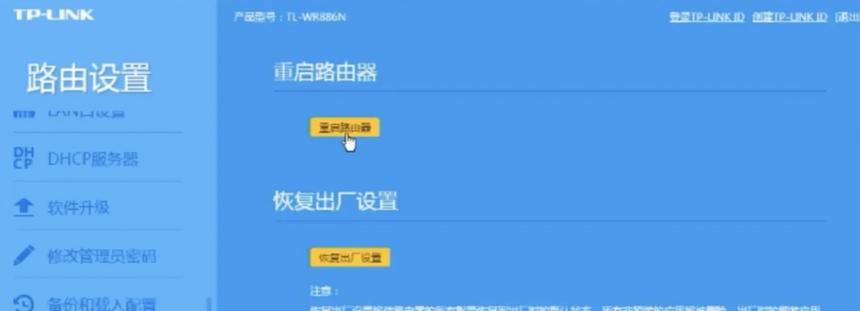
标题和
1.准备工作

在开始注册之前,确保你已经购买了一台适合自己需求的路由器,并准备好所需的注册所需信息,如用户名、密码等。
2.连接路由器
将路由器连接到电源,并使用网线将其与你的电脑或宽带调制解调器连接起来。确保所有线缆连接牢固并正确插入相应接口。
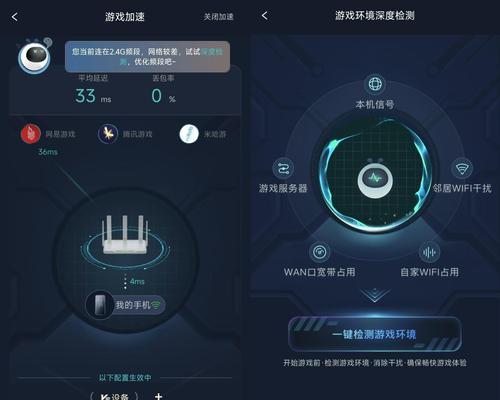
3.打开浏览器
打开你常用的网页浏览器,如Chrome、Firefox等,并在地址栏中输入路由器的默认IP地址。通常,默认IP地址可以在路由器的包装盒或说明书中找到。
4.输入默认用户名和密码
输入路由器的默认用户名和密码。这些信息通常也可以在包装盒或说明书中找到。如果你忘记了这些信息,可以尝试使用一些常用的默认用户名和密码组合,如"admin/admin"或"admin/password"。
5.进入路由器管理界面
成功登录后,你将进入路由器的管理界面。这里你可以进行各种设置,如无线网络设置、安全设置等。
6.修改默认用户名和密码
出于安全考虑,建议你在注册完成后立即修改默认的用户名和密码。选择一个强密码,并确保记住它,以免日后忘记。
7.设置无线网络
在管理界面中,你可以设置无线网络的名称(SSID)和密码。选择一个独特而易于记忆的无线网络名称,并设置一个强密码来保护你的网络安全。
8.设置其他网络选项
除了无线网络,你还可以设置其他网络选项,如IP地址分配方式(动态或静态)、端口转发、VPN等。根据你的需求,进行相应的设置。
9.更新路由器固件
检查是否有可用的路由器固件更新,并根据提示更新固件。固件更新可以修复一些已知问题和漏洞,提高路由器的性能和稳定性。
10.设置家长控制
如果你有孩子,你可以使用路由器提供的家长控制功能来限制他们的上网时间和内容访问。设置适当的家长控制,保护孩子免受不良内容的影响。
11.设置防火墙和安全选项
为了保护你的网络免受恶意攻击和入侵,确保启用了路由器的防火墙和其他安全选项。根据需要,可以进行进一步的设置来增强网络安全性。
12.关闭远程管理
为了防止黑客远程操控你的路由器,建议关闭远程管理功能。这样只有在本地网络内才能进行路由器管理操作。
13.测试网络连接
完成所有设置后,通过连接其他设备并测试网络连接,确保一切正常。如果遇到问题,可以参考路由器说明书或厂商网站上的帮助文档。
14.常见问题解答
在注册过程中,你可能会遇到一些常见问题,如无法登录、网络连接不稳定等。可以查阅相关文档或咨询厂商技术支持解决这些问题。
15.
通过本文提供的路由器注册指南,你应该可以快速注册并设置好自己的路由器。记住保持用户名和密码的安全,并定期检查路由器的固件更新,以确保网络的稳定和安全。
注册路由器是使用和享受网络连接的重要第一步。通过按照本文提供的详细步骤和注意事项进行注册,你可以轻松地完成这一过程,并获得一个稳定和安全的网络连接。记住定期检查路由器设置和固件更新,以保持网络的良好运行。


